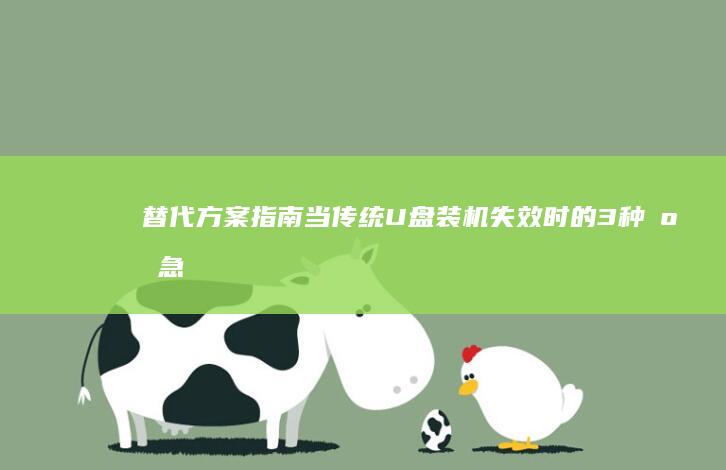联想笔记本如何从U盘进入PE系统:BIOS设置与启动项选择全流程指南 (联想笔记本如何恢复出厂设置)
文章ID:8987时间:2025-03-14人气:
🔧 联想笔记本如何从U盘进入PE系统及恢复出厂设置全流程指南
在日常使用中,笔记本电脑可能会遇到系统卡顿、软件冲突或病毒感染等问题,此时通过U盘进入PE系统(预安装环境)进行系统维护或恢复出厂设置便显得尤为重要。本文将从bios设置、启动项选择等核心步骤出发,结合具体操作场景,为您提供一份详细指南,并附上关键注意事项,助您轻松完成系统级操作!
---### 一、准备工作:制作可启动U盘(必备步骤)⚠️ 提示:操作前请务必备份重要数据!
1. 工具与材料: - 一个容量≥8GB的U盘(建议使用USB 2.0/3.0接口)。 - PE系统镜像文件(可从官网或可信渠道下载,如WinPE、老毛桃等)。 - 制作工具:推荐使用“Rufus”(Windows系统)或“UNetbootin”(跨平台工具)。 2. 制作启动U盘步骤: - 插入U盘并备份原有数据(制作过程会格式化U盘)。 - 打开Rufus,选择U盘、PE镜像文件,设置分区方案为“MBR”或“GPT”(根据笔记本支持模式选择,默认选MBR)。 - 点击“开始”等待完成,完成后拔出U盘备用。 ---### 二、进入BIOS设置界面(关键步骤)💡 不同型号BIOS快捷键可能不同,常见按键如下:
1. 开机时按F2/F12/电源键: - 开机瞬间反复按 F2 进入传统BIOS界面(适用于较老机型)。 - 按
F12
直接进入启动项选择界面(部分机型支持)。 - 按住电源键10秒进入“联想电脑恢复模式”(部分新机型支持)。 2. BIOS界面操作: - 若进入BIOS菜单,使用方向键选中“Boot”或“启动”选项。 - 找到“Boot Sequence”或“启动顺序”,将U盘(通常显示为“USB Storage”)设为第一启动项。 - 按
F10
保存并退出,重启后即可从u盘启动。 ---### 三、进入PE系统并选择启动项 1. 启动项选择界面: - 若U盘成功启动,会进入PE系统选择界面(如老毛桃界面)。 - 选择“PE系统”或“WinPE”选项,按回车键进入。 2. 驱动加载与网络支持: - 部分笔记本需手动加载驱动:在PE界面点击“驱动精灵”或“硬件检测”,选择“联想”品牌并安装对应驱动。 - 若需联网下载工具,确保已连接网络并配置IP或使用WiFi驱动。 ---### 四、恢复出厂设置的两种方法 #### 方法一:通过PE系统手动操作 1. 删除系统分区: - 打开PE中的“磁盘分区工具”(如DISKGenius),选择系统盘(通常为C盘)。 - 右键选择“删除分区”,确认操作后清空所有数据。 2. 重装系统: - 将系统镜像文件(ISO/WIM)复制到U盘或网络路径。 - 使用“Ghost”或“PE一键重装”工具,选择镜像文件并执行还原操作。 #### 方法二:使用联想官方恢复工具 1. 进入联想恢复模式: - 开机时按住电源键10秒,选择“从出厂映像恢复”或“恢复出厂设置”。 - 确认操作后,系统将自动擦除数据并重装原厂系统。 ---### 五、注意事项与常见问题解答 1. BIOS设置失败怎么办? - 检查U盘是否损坏或制作失败,尝试更换U盘或重新制作。 - 确保BIOS中“Secure Boot”已关闭(部分机型需禁用以支持U盘启动)。 2. 进入PE后无法识别硬盘? - 重新加载驱动:在PE界面点击“驱动管理”,选择“联想”品牌并安装RAID/硬盘驱动。 3. 恢复出厂设置后数据丢失? - 此操作会清除所有个人数据,务必提前备份!可使用PE系统提前备份重要文件。 ---### 六、总结与操作建议
进入传统BIOS界面(适用于较老机型)。 - 按
F12
直接进入启动项选择界面(部分机型支持)。 - 按住电源键10秒进入“联想电脑恢复模式”(部分新机型支持)。 2. BIOS界面操作: - 若进入BIOS菜单,使用方向键选中“Boot”或“启动”选项。 - 找到“Boot Sequence”或“启动顺序”,将U盘(通常显示为“USB Storage”)设为第一启动项。 - 按
F10
保存并退出,重启后即可从u盘启动。 ---### 三、进入PE系统并选择启动项 1. 启动项选择界面: - 若U盘成功启动,会进入PE系统选择界面(如老毛桃界面)。 - 选择“PE系统”或“WinPE”选项,按回车键进入。 2. 驱动加载与网络支持: - 部分笔记本需手动加载驱动:在PE界面点击“驱动精灵”或“硬件检测”,选择“联想”品牌并安装对应驱动。 - 若需联网下载工具,确保已连接网络并配置IP或使用WiFi驱动。 ---### 四、恢复出厂设置的两种方法 #### 方法一:通过PE系统手动操作 1. 删除系统分区: - 打开PE中的“磁盘分区工具”(如DISKGenius),选择系统盘(通常为C盘)。 - 右键选择“删除分区”,确认操作后清空所有数据。 2. 重装系统: - 将系统镜像文件(ISO/WIM)复制到U盘或网络路径。 - 使用“Ghost”或“PE一键重装”工具,选择镜像文件并执行还原操作。 #### 方法二:使用联想官方恢复工具 1. 进入联想恢复模式: - 开机时按住电源键10秒,选择“从出厂映像恢复”或“恢复出厂设置”。 - 确认操作后,系统将自动擦除数据并重装原厂系统。 ---### 五、注意事项与常见问题解答 1. BIOS设置失败怎么办? - 检查U盘是否损坏或制作失败,尝试更换U盘或重新制作。 - 确保BIOS中“Secure Boot”已关闭(部分机型需禁用以支持U盘启动)。 2. 进入PE后无法识别硬盘? - 重新加载驱动:在PE界面点击“驱动管理”,选择“联想”品牌并安装RAID/硬盘驱动。 3. 恢复出厂设置后数据丢失? - 此操作会清除所有个人数据,务必提前备份!可使用PE系统提前备份重要文件。 ---### 六、总结与操作建议
🎉 成功完成操作后,您的联想笔记本将焕然一新!
- 全流程耗时:约30分钟(含U盘制作与系统恢复)。 - 替代方案:若不愿手动操作,可直接使用联想官方“联想电脑管家”或“一键恢复”功能(需连接网络)。 - 技术提示:对于UEFI模式的笔记本,建议在BIOS中将启动模式设为“UEFI+Legacy”以兼容不同系统。通过本文的详细步骤,您已掌握从U盘进入PE系统及恢复出厂设置的全流程。操作时请保持耐心,遇到问题可参考联想官网支持文档或联系客服。祝您的笔记本运行流畅!
发表评论
内容声明:1、本站收录的内容来源于大数据收集,版权归原网站所有!
2、本站收录的内容若侵害到您的利益,请联系我们进行删除处理!
3、本站不接受违规信息,如您发现违规内容,请联系我们进行清除处理!
4、本文地址:https://www.ruoyidh.com/diannaowz/bd01db1ac8a203e287b0.html,复制请保留版权链接!
联想R720系统安装经验谈:从新手到高手的成长之路 (联想r720-15ikbn参数)
联想R720系统安装经验谈,从新手到高手的成长之路,一、引言联想R720是一款性能强劲的服务器级工作站,它在设计之初就考虑到了高性能计算、虚拟化以及各种专业软件运行的需求,对于想要在这台机器上安装系统的用户来说,无论是新手还是有确定性关联表现在基础的用户,都面临着一些挑战,本文将结合自己的亲身经历,为大家分享从新手到高手成长过程中的一些经验和技...。
电脑资讯 2025-06-30 17:21:46
联想天逸笔记本设置USB启动:步骤详解与注意事项 (联想天逸笔记本进bios按什么键)
好的,让我们详细分析如何在联想天逸笔记本上设置USB启动,确保步骤清晰、安全,帮助用户顺利完成операция,😊准备工作至关重要,1.1确保你已下载了合适的系统ISO文件,可以在微软官网或其他可信来源获取,记得选择适合你的版本,避免因版本不兼容而出现问题,😊1.2使用如Rufus这样的工具将ISO刻录到USB盘中,Rufus免费且简...。
电脑资讯 2025-04-19 20:59:58
联想笔记本启动时必须按Esc键,是否能更改默认启动设备? (联想笔记本启动盘按f几)
联想笔记本启动时默认按Esc键进入启动菜单,这是很多用户在使用过程中遇到的一个常见问题,有些用户可能希望更改默认的启动设备,这样可以在重启时直接从其他设备,如U盘或光盘,启动,而无需每次都按Esc键,那么,如何更改联想笔记本的默认启动设备呢,我们来详细分析一下这个问题,了解联想笔记本的启动设置是非常重要的,通常情况下,联想笔记本的启动...。
电脑资讯 2025-04-19 19:21:20
B50联想笔记本电脑:激发你的创意与生产力 (B50联想笔记本二手多少钱)
联想B50笔记本电脑作为一款经典的商务笔记本,以其可靠的性能和实惠的价格赢得了许多用户的青睐,无论是用于日常办公,还是满足轻度娱乐需求,B50都能表现出色,对于那些在二手市场寻找性价比高的笔记本电脑的用户来说,了解B50的各项特性和市场行情显得尤为重要,本文将从多个角度详细分析联想B50笔记本电脑的特点、适用场景以及二手价格范围,帮助...。
电脑资讯 2025-04-07 15:29:06
手把手教学:联想笔记本电脑U盘启动重装Windows系统步骤详解 (手把手教学的意思)
手把手教学联想笔记本电脑盘启动重装系统步骤详解手把手教学联想笔记本电脑盘启动重装前言重装系统是解决电脑卡顿病毒入侵或系统崩溃的高效方法本文将以小白友好型的视角详细拆解联想笔记本通过盘启动重装系统的全流程包含工具准备设置分区操作等关键细节并穿插避坑指南文末附常见问题解答建议收藏备用第一阶段准备工作耗时约分钟数据备份使用移...
电脑资讯 2025-03-24 21:14:27
从白菜价硬盘到联想笔记本:解析高性能设备与经济型存储的完美搭档 (大白菜装新硬盘)
从白菜价硬盘到联想笔记本解析高性能设备与经济型存储的完美搭档在数字时代数据存储与设备性能的平衡始终是用户关注的核心问题随着固态硬盘价格持续走低以及联想笔记本凭借其高性价比和稳定性能占据市场主流地位两者结合的白菜价硬盘高性能笔记本组合正成为普通用户和轻度专业用户的理想选择这种搭配不仅打破了传统高端设备需搭配高端存储的思维...
电脑资讯 2025-03-13 21:56:02
联想笔记本U盘启动失败的十大常见原因及详细排查步骤 (联想笔记本u盘启动按哪个键)
当使用联想笔记本尝试通过盘启动时若遇到启动失败的问题可能是由多种原因导致的以下从常见原因和详细排查步骤两个角度进行分析帮助用户快速定位问题并解决联想笔记本盘启动失败的十大常见原因及详细排一十大常见原因分析启动键按键组合错误原因联想笔记本启动键通常为部分型号需按但不同型号可能不同若按键组合错误将无法进入或启动菜单排查开机...
电脑资讯 2025-03-13 21:28:44
2023年联想笔记本推荐:不同系列的特色与适用场景解析 (2023年两会时间从几号到几号结束)
2023年联想笔记本推荐,不同系列的特色与适用场景解析,在当今数字化时代,笔记本电脑已经成为人们工作、学习和娱乐的重要工具,联想作为全球知名的电脑品牌,在2023年推出了众多性能卓越、设计出色的笔记本产品,本文将对联想的不同系列笔记本进行详细介绍,并解析它们各自的特色以及适合的应用场景,一、小新系列,ThinkPadX1系列,Thi...。
电脑资讯 2025-03-09 07:23:48
联想小新笔记本快捷键汇总:让操作更便捷高效 (联想小新笔记本电池0%充不进电)
联想小新笔记本快捷键汇总,让操作更便捷高效,在使用联想小新笔记本的过程中,快捷键无疑是一把万能钥匙,它能让我们在各种场景下迅速完成操作,提高工作效率和操作体验,当遇到联想小新笔记本电池0%充不进电的问题时,我们首先要冷静分析原因,并尝试解决方法,然后再回归到快捷键的话题上,一、联想小新笔记本快捷键的重要性对于联想小新笔记本用户来说,...。
电脑资讯 2025-03-08 21:05:20
联想笔记本BIOS更新教程:安全与注意事项 (联想笔记本bios怎么进入)
联想笔记本BIOS更新教程,安全与注意事项,一、BIOS简介BIOS,BasicInputOutputSystem,,即基本输入输出系统,是计算机中最基础的程序之一,它负责在计算机启动时初始化硬件并加载操作系统,对于联想笔记本来说,BIOS是其硬件与软件交互的重要桥梁,通过BIOS设置,用户可以调整一些硬件参数,如启动顺序、内存设置...。
电脑资讯 2025-03-08 10:15:33
联想笔记本一键恢复功能全解析 (联想笔记本一键恢复怎么操作)
作为一名长期关注数码产品功能的观察者,今天要带大家深度剖析联想笔记本这项,救命稻草,级别的实用功能,当你的电脑蓝屏、中毒或系统崩溃时,这个隐藏在键盘缝隙间的小按钮就像哆啦A梦的时光机🕰️,能带你穿越回系统最初的美好模样,一、功能定位与使用场景联想一键恢复,OneKeyRecovery,是预装在大多数联想消费级笔记本的系统还原方案,采用...。
电脑资讯 2025-03-05 17:26:50
联想笔记本Win10系统下如何轻松设置输入法切换键 (联想笔记本wifi开关在哪里)
在使用联想笔记本电脑时,对于许多用户来说,设置输入法切换键和了解笔记本上的各种功能按键是非常实用的知识,本文将详细介绍如何在Windows10系统下轻松设置联想笔记本的输入法切换键,并探讨联想笔记本上的Wi,Fi开关位置,一、设置输入法切换键联想笔记本默认情况下并没有专门的输入法切换键,但这并不妨碍我们通过一些简单的操作来实现这一功能...。
电脑资讯 2025-02-26 04:38:35